Opomba: Ta članek je služil svojemu namenu in ga bomo kmalu odstranili. Ker želimo odstraniti sporočila »Strani ni bilo mogoče najti«, odstranjujemo znane povezave. Če ste ustvarili povezave do te strani, jih odstranite. Skupaj bomo poskrbeli, da bo splet povezan.
Ko ustvarite grafiko SmartArt, izberite postavitev iz kategorije ali vrste grafike SmartArt. Vsaka vrsta vsebuje različne postavitve. V vrsti cikla lahko na primer izberete postavitev Krožni cikel .
V tem članku
Pregled spreminjajočih se postavitev in vrst za grafike SmartArt
Nekatere postavitve za grafiko SmartArt vsebujejo nespremenljivo število oblik. Postavitev puščici protiuteži v vrsti relacije je na primer zasnovana tako, da predstavlja le dve nasprotujoči si zamisli ali koncepte, tako da le dve obliki lahko vsebujeta besedilo.
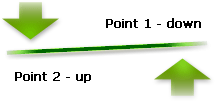
Če želite posredovati več kot dve zamisli, preklopite na postavitev, ki ima več kot dve obliki, ki sta na voljo za besedilo, kot je postavitev seznama piramid . Ne pozabite, da lahko Spreminjanje postavitve ali vrst grafike SmartArt spremeni videzni pomen vaših podatkov. Na primer, postavitev, ki prikazuje puščice, ki kažejo na desno, kot je osnovni proces v vrsti procesa , ima drugačen pomen od tistega, ki prikazuje puščico, razporejeno v krogu, kot je neprekinjen cikel v vrsti cikla .
Oblike lahko dodajate in brišete v večini grafik SmartArt, prav tako pa spremenite položaj različnih oblik, zato izberite postavitev, ki zagotavlja najboljšo vizualno predstavitev podatkov. Poravnava in položaj oblik se samodejno posodobita, ko dodate ali odstranite oblike ali uredite besedilo, in sicer na podlagi števila oblik in od količine besedila znotraj oblik.
Če prilagodite grafiko SmartArt in pozneje spremenite postavitev grafike SmartArt, nekatere prilagoditve morda ne bodo prenesene v novo postavitev. Če pa znova preklopite na izvirno postavitev, preden shranite in zaprete trenutni dokument, se bodo vse prilagoditve znova pojavile v prvotni postavitvi.
Nekatere prilagoditve niso prenesene, ker v novi postavitvi morda ne bodo videti dobro. V spodnji tabeli je navedeno, katere prilagoditve so shranjene in so izgubljene.
|
Prenesene prilagoditve |
Prilagoditve niso prenesene |
|
Barve (vključno s slogi črte in polnila) |
Vrtenje oblik |
|
Slogi (vključno s tistimi, ki so uporabljeni za posamezne oblike in tiste, ki so uporabljeni za celotno grafiko SmartArt) |
Zrcaljenje oblik |
|
Učinki (na primer sence, odsevi, poševni robovi in Svetila) |
Prepostavitev oblik |
|
Oblikovanje, uporabljeno v besedilu |
Spreminjanje velikosti oblik |
|
Spremembe geometrije oblike (na primer iz kroga v kvadrat) |
|
|
Spremembe v smeri od desne proti levi ali od leve proti desni |
Spreminjanje postavitve grafike SmartArt
-
Kliknite grafiko SmartArt, katere postavitev želite spremeniti.
-
V razdelku Orodja za SmartArtna zavihku načrt v skupini postavitve kliknite želeno postavitev.
Če si želite ogledati vse razpoložljive postavitve znotraj ene vrste, v skupini postavitve kliknite gumb več

Če zavihek Orodja za SmartArt ali Načrt nista prikazana, preverite, ali ste izbrali grafiko SmartArt.
Spreminjanje vrste grafike SmartArt
-
Kliknite grafiko SmartArt, katere vrsto želite spremeniti.
-
V razdelku orodja za SmartArtna zavihku načrt v skupini postavitve kliknite gumb več

Če zavihek Orodja za SmartArt ali Načrt nista prikazana, preverite, ali ste izbrali grafiko SmartArt.
-
Kliknite želeno vrsto in postavitev.










